Как сделать фотокнигу самостоятельно на компьютере
Легко! Мастер0класс для совершенных чайников, поэтому постараюсь сделать его максимально подробным, чтобы каждой рукодельнице, даже не имеющей опыта работы с графическими редакторами было понятно.
Этот мастер-класс будет полезен и для тех, кто продолжает осваивать мою любимую программу Артвивер (Artweaver).
Совсем недавно произошла одна занимательная ситуация, которая сподвигла меня на создание этого мастер-класса. У каждой из нас есть фотографии своих работ. Но вот случается, что в гостях, или просто в не дома, очень хочется показать свои работы. Компьютер свой дома, планшета нет и что делать? Вот и пришла идея создать фотокнигу.
Для справки: Фотокниги — это своего рода альбомчики. Они бывают разного формата и по качеству от Премиум, до обычной брошюрки. Контор, которые готовы напечатать это удовольствие сейчас море. В поисковике стоит только набрать "печать фотокниги" и выйдет целый ряд таких контор.
Для тех, кто думает, что это очень дорогое удовольствие, спешу ободрить. Например, фотоброшюра размером 15х21 см стоит всего порядка 160 рублей.
1. Скачиваем шаблон. Шаблоны обычно можно найти там, где будут печатать фотокнигу.
2. Открываем программу Артвивер
3. Открываем в нем шаблон. ("Файл" — "Открыть").
Заходим во вкладку "Окно" и выбираем "Показать слои".
У нас получилось два окошка. С правой стороны это окно для работы со слоями.

4. Делаем фон: Открываем картинку, которую хотим сделать фоном. Всё то же самое "Файл", "Открыть "

5. Копирование фона
Теперь нужно скопировать этот фон на наш шаблон, которые открыли в п.3. Это очень легко сделать.
В левой стороне есть окошко с инструментом. Выбираем "Выделение" (обведено на картинке красным кружком). Становимся на фон и нажав на ЛКМ (Левая кнопка мыши) удерживая её выделяем нужную фигуру. (Например, квадрат или прямоугольник, в зависимости от размера фотокниги)
Нажимаем сочетание клавиш Ctrl + C (копировать). Закрываем фон. Становимся на любую точку шаблона и нажимаем Ctrl + V (вставить).

Получается такая примерно картина. Фон может быть как меньше по размеру, чем шаблон, так и больше. В зависимости от разрешения картинки. Поэтому нужно изменить масштаб фона, подогнать его под шаблон.

6. Изменение масштаба фона:
Выбираем вкладку "Слои" — "Трансформация" — "Масштаб"

Наверху появится ряд окошек, которые нужно заполнить. Уменьшив или увеличив значение, подгоняем под фон. Уменьшается он в процентном соотношении. Мне, например, нужно чуть прибавить. Поэтому я написала 130, чуть больше 100 :-).
Вписывая значения можно сразу не нажимать "Применить", а просто нажимать ENTER на клавиатуре. Фон будет менять масштаб. Когда подберете оптимальное значение можно нажать "Применить".
Если фон не требует особой подгонки, например однотонный как у меня, то не нужно стараться вписать, прям идеально в рамки шаблона. Главное, чтобы фон покрывал шаблон.
В результате этих действий фон (слой 2) полностью покрывает шаблон (слой 1).

7. Теперь можно на время отключить слой фона. С правой стороны в окне слоев просто нажимаем на глазик у слоя фона. И он перестанет отображаться.

8. Вставляем работы.
Вставляем работы по тому же принципу. Открываем. Выделяем. Копируем. Изменяем масштаб если нужно. (Пункты с 4 по 6, только уже для работы, которую хотим сюда разместить)

9. Добавление подписи.
Для того чтобы добавить подпись нажимаем в окошке значок "текст". Становимся на шаблоне туда, где хотим разместить надпись. И нажимаем "Применить". Затем нажимаем значок, который был рядом со словом "Применить". (Номер 4 на картинке). Откроется окно.

В этом окне можно поменять шрифт, стиль шрифта, цвет надписи, её размер, выделить жирным и т.д. После окончания всех манипуляций нажимаем "Ок" и появляется текст.

Одна особенность: Все картинки (слои), сам текст можно с легкостью перемещать и ставить куда захочется, используя в левой панели инструментов инструмент "Перемещение"

Также перетаскивая слои можно изменить из порядок. А значит одна фотография может стоять за другой (как у меня на примере ниже).

10. Сохраняем все в JPEG. Предварительно не забудьте включить вновь слой "Фон", который мы выключили в пункте 7.(Слой 2)
Для того чтобы сохранить в JPEG нажимаем "Файл", "Сохранить как" и внизу в "Тип файла" выбираем JPEG.
Фоны можно сделать разные, на Ваш вкус и цвет.



11. Сделав все развороты, отправляем на печать в компанию, которую выбрали. И максимум через 2 дня фотокнига или фотоброшюра у вас готова!
Современные технологии не стоят на месте. Если раньше в приоритете были семейные альбомы с фотографиями, то теперь пришла пора фотокниг. Книги, содержащие красиво напечатанные и эффектно размещенные фотоснимки, успели покорить сердца уже многих пользователей.
Обычно фотокниги объединены каким-либо определенным сюжетом (свадьба, путешествие, детский праздник, выпускной). Можно заказать фотокнигу у специалистов, можно сделать фотожурнал самостоятельно. Какие программы лучше всего подойдут для создания фкниги, состоящей из фотографий?
Что такое книга из фото
Фотокнига схожа с обычным альбомом с фотоснимками, только книга более удобна и практична в использовании. Книга с фото – отличное решение для людей, любящих фотографироваться или желающих запечатлеть и воссоединить в одну брошюру множество тематических фотографий. Также фотожурнал можно подарить близким и родным людям. Такой оригинальный презент станет приятным напоминанием о дарителе.
По сути фотокнига – это подборка фотоснимков по определенной тематике, собранных воедино и напечатанных в виде книги или журнала с уникальным оформлением и подписями. Книги могут быть разных форматов, с мягкими и твердыми обложками.
Преимущества фотокниг:
- процесс создания и оформления книг с фото быстрый и недорогой;
- книгу можно оформить в твердой или мягкой обложке с глянцевыми или матовыми страницами;
- красочные фотоснимки не потеряют своей яркости и не поблекнут спустя много лет;
- при создании книги можно проявить креативные способности и оригинально, стильно оформить печатное издание;
- возможность создавать различные коллажи и композиции, использовать надписи, рамки, дополнительные эффекты;
- создать брошюру можно не выходя из дома, используя специальные редакторы.
Софт для верстки
Существуют специальные программы для создания фотокниг. Некоторые утилиты платные, некоторые предоставляются бесплатно, но с ограниченным набором возможностей и опций.
Фотоколлаж
Распространенная и популярная программа ФотоКоллаж позволяет создавать не только красочные фотоколлажи из снимков, но и предназначена для создания книг с фото. Приложение будет интересно как профессиональным пользователям, так и начинающим.
Программа имеет множество функций:
- большое разнообразие встроенных эффектов, рамок, опций;
- возможность добавлять разные фильтры и настраивать их;
- возможность добавлять неограниченное количество тематических надписей;
- с помощью специальных фильтров можно значительно улучшить качество фотоснимков.
Инструкция по созданию книги с фотоснимками:
- Для создания фотокниги необходимо установить на устройство программу ФотоКоллаж.
- Затем нужно открыть приложение и найти вкладку «новая фотокнига».
- Далее нужно загрузить фото, настроить стиль книги и вписать название альбома. Программа самостоятельно сгруппирует снимки и создаст книгу.
- Можно настроить вручную: использовать готовые шаблоны, встроенные рамки, маски, менять фон.
- После того, как книга с фото будет готова, можно распечатать ее на принтере в домашних условиях или сохранить все странички и распечатать в ближайшей типографии.
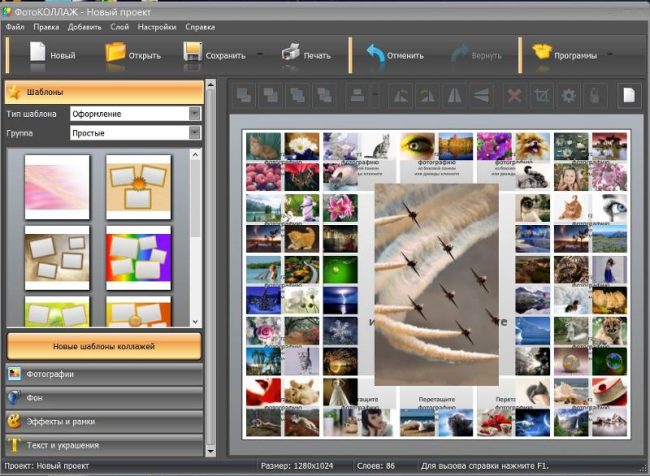
Pixum
Программа Pixum популярна не только в Росси, но и европейских и американских странах. Приложение легко и удобно в использовании. С помощью программы можно редактировать фотоснимки, объединять их, пользоваться готовыми шаблонами и макетами. В приложении можно создавать книги различных размеров. Максимальное количество страниц книги – 202, что позволяет создавать семейные альбомы, используя архивные фото.
Как сделать фотокнигу в Pixum:
- Нужно скачать бесплатное программное обеспечение Pixum.
- В настройках нужно найти и установить стиль, размер и форму будущей фотокниги.
- После чего можно добавлять неограниченное количество фотоснимков, группировать их, создавать коллажи, украшать рамками и прочими эффектами.
- Готовый экземпляр можно распечатать или сохранить в виде графического файла.
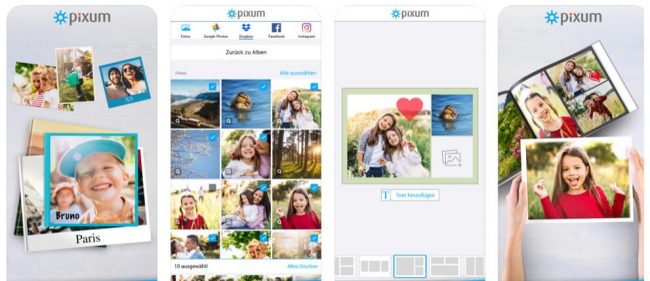
Momento
Еще одним редактором для создания фотокниг выступает Momento. Программа многофункциональна и позволяет создавать не только фотокниги, но и календари, постеры, открытки, дневники. Программа оснащена множеством эффектов, шаблонов, рамок. Однако англоязычный интерфейс может стать проблемой для людей, не знающих английского языка.
Создание фотокниги с помощью Momento:
- Нужно скачать и установить на компьютер или планшет Momento.
- Следует найти опцию по загрузке фотоснимков.
- Затем нужно определиться с дизайном страниц, можно использовать готовые макеты.
- Приложение позволяет менять фон фотоснимков, украшать изображения дополнительными эффектами, рамками.
- Готовый экземпляр нужно сохранить и скачать на свой компьютер, чтобы в дальнейшем распечатать в типографии.
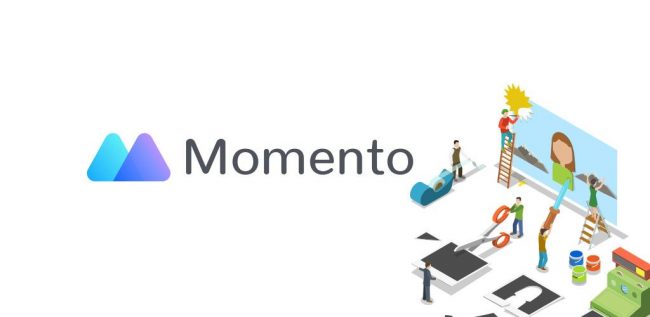
Adobe InDesign
Одним из лучших программ по созданию фотоальбомов выступает Adobe InDesign. Приложение будет интересно как профессионалам, так и начинающим пользователям. Интерфейс программы удобен к использованию, имеются различные инструкции по работе в программе.
Возможности Adobe InDesign:
- программа содержит улучшенные средства для разработки и создания макетов;
- в приложении можно создавать таблицы;
- многочисленные эффекты и инструменты позволяют работать в Adobe InDesign без обращения к другим программам;
- загрузить можно фотографии любых форматов.
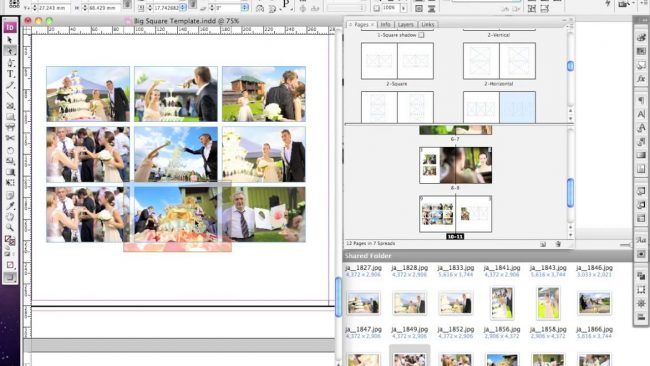
Представляет собой профессиональный инструмент для работы над макетам для печати и электронным публикациям.
Pixpedia Publisher
Прекрасный фоторедактор Pixpedia Publisher не займет много места на компьютере. Многофункциональное приложение позволяет создавать уникальные фотокниги, оснащенные различными эффектами. Помимо фотокниг в редакторе можно создавать открытки, каталоги, бюллетени.
Опции Pixpedia Publisher:
- настраивание прозрачных и иных видов фонов;
- возможность добавить рамки и тени;
- можно использовать готовые шаблоны и макеты;
- с помощью специальных эффектов можно улучшить качество фотоснимков;
- возможное добавление заголовков, страниц, надписей, а также стрелок и карт.
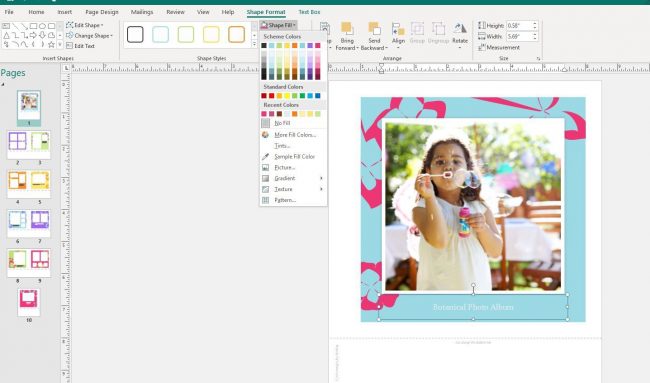
Онлайн-программы
Существует несколько сайтов, на которых в онлайн режиме можно создать всевозможные коллажи и фотоальбомы. Такие онлайн-редакторы удобны тем, что не требуют дополнительного скачивания и установки на компьютер. Редакторы подойдут тем, кому нужно в срочном порядке создать фотокнигу.
Canva
Удобный сервис Canva, можно найти по ссылке. Бесплатная площадка предоставляет пользователям неограниченные возможности по созданию инфографики, коллажей, фотоальбомов, книжных обложек, календарей, плакатов. Сайт удобен тем, что на нем есть полезные и обучающие статьи.
В онлайн-редакторе есть специальные шаблоны, с помощью которых можно создать уникальный печатный продукт. Достаточно подобрать подходящий по стилю шаблон и можно создавать настоящее произведение искусства, используя фотоснимки. Однако при выборе шаблона нужно быть внимательным, некоторые предоставляются за отдельную плату.Adobe Spark
Многофункциональный сервис Adobe Spark используют как специалисты-дизайнеры, так и новички. Для удобства лучше зарегистрироваться на сайте. С помощью редактора можно создавать уникальные фотоколлажи, логотипы, открытки, банеры, плакаты, листовки и многое другое.
Сайт хорош тем, что на нем можно найти обучающие посты и инструкции. Площадку можно установить на мобильное устройство и пользоваться без ограничения времени. На сервисе можно обрабатывать фотографии прежде, чем использовать их для создания книги. Создать печатную продукцию можно посредством специально встроенных шаблоном и трафаретов на любой вкус и цвет.
Инструкция по работе в Adobe InDesign
Программа Adobe InDesign пользуется большим спросом у профессиональных дизайнеров и фотографов, ведь с помощью ресурса можно создать оригинальную книгу с фото. Однако программой может пользоваться любой желающий, внимательно изучив рекомендации по ее применению.
Мультимедийный интерактивный обучающий курс TeachPro компьютерная верстка в Adobe InDesign, состоящий из более 100 интерактивных видеолекций, с помощью 1700 контрольных вопросов тестовых заданий, посредством интерактивного обучения, поможет Вам полностью разобраться во всех тонкостях и нюансах работы с данной программой.
Создание фотокниги в Adobe InDesign своими руками:
- Необходимо скачать и установить на компьютер или другое стационарное устройство Adobe InDesign. После чего нужно запустить программу.
- Для создания книги нужно настроить обязательные параметры (количество и размер страниц).
- Далее нужно выбрать подходящие шаблоны и трафареты, которые будут уместны для тематики фотокниги.
- Затем можно подкорректировать и обработать фотоснимки, изменить из размер, качество. При изменении лучше пользоваться пропорциональным масштабированием, иначе сильно стянутые снимки будут смотреться некрасиво.
- Также можно поэкспериментировать с поворотами и наклонами изображений.
- После того, как будет создано содержание книги, можно перейти к созданию обложки. Для создания обложки также нужно установить параметры, при этом не забывая про поля и отступы.
- После установления параметров обложки, следует настроить ее фон и разместить фото или картинку.
- Готовый экземпляр вместе с обложкой можно сразу пустить в печать на принтере или сохранить отдельным файлом.
Полезное видео
Какие еще программы существуют? Обзор в видео:
Заключение
Создание фотокниги – увлекательный и творческий процесс. Поручить изготовление фотокниги можно специально обученным профессионалам или попытаться сделать фотоальбом самостоятельно. Для изготовления фотокниг существует множество редакторов. Некоторые редакторы работают в онлайн-режиме и не требуют дополнительной установки, некоторые придется заранее установить на устройство.
Для начала нужно определиться со следующими пунктами.
Если ваш выбор выпал на программу фотошоп, то на сайте вы найдете множество уроков по созданию фотокниг в этом замечательном редакторе.
Вот лишь часть из них.
Хотите научиться делать фотокниги своими руками? Нужны вдохновение и полезные уроки? Тогда подпишитесь и получайте информацию о новых статьях и примерах фотокниг на сайте мгновенно!










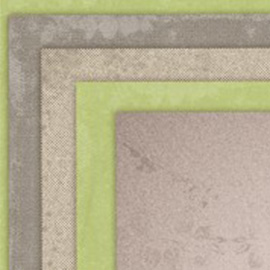

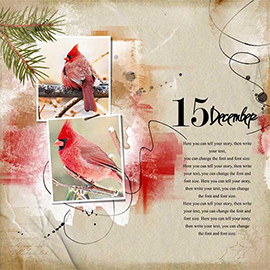

Добрый день! Подскажите пожалуйста, правильно когда я создаю книгу 203×406 мм в пикселях получается 4795 на 2398?
Правильно, если вы выставили разрешение 300 пикс/дюйм (как сказано в этом уроке). То есть этот размер зависит еще и от разрешения созданного файла. А что вас смутило?
я тоже хочу показать что у меня получилось,как можно загрузить фотографии?!
Ангелина, подскажите пожалуйста!
При создании в фотошопе соблюдены все рекомендации Printbook но загрузив их в редактор для отправки в центр, все фотографии расплылись.
В центре сказали, что все восстановится, и распечатается нормально, но пришла книга и изображения рассплывчататы. может Вы знаете в чем моя ошибка.
В ближайшее время, Екатерина, я планирую посвятить этому вопросу видео урок. Думаю он выйдет на следующей неделе! Функции нет, все делается ручками.
Здравствуйте Ангелина! Очень хотелось бы посмотреть видео урок по созданию мозаики!
Добрый день. Дело в том, что все элементы на вашем развороте совсем не обязательно должны быть такого разрешения, а тем более фотографии. Самое главное для вас это сохранить фотографии какого бы они не были разрешения. А вот что касается дополнительных элементов, вот в этом случае я стараюсь использовать только качественный клипарт, т.к. он является дополнением к вашим фотографиям, и если он будет плохого качества, то это будет отвлекать внимание. Если ваши фото и клипарт 200 пикс/дюйм или 150 это не страшно. А вот если 20-30 это серьезно )))
Спасибо, Ангелина, успокоили!))) А то я начала пытаться разрешение на фотках/клипарте менять, но вовремя решила совета просить, чтобы потом не пришлось труды свои в корзину выбросить)))
Самое главное вовремя спросить. Тем более есть у кого 🙂
Это точно! Вы как путеводная звезда по фотокнигам, и для новичков, и для старичков.)))) Огромное спасибо за Ваш труд, Ангелина!
Весело вы меня обозначили ))). Пожалуйста!
Ангелина, добрый день меня зовут Елена. Я очень хочу создать книгу для своей малышки своими руками. Вот скачала версию фотошопа и сразу встал вопрос. Как мне узнать каким размером создавать документ я планирую фотокнигу размером 30 на 30
Добрый вечер, Елена. Для того, чтобы понять какого размера вам создавать развороты, вы должны сначала выбрать фотоцентр, в котором будете печатать вашу фотокнигу. И у них в фотоцентре, либо на их сайте уточнить размер разворота для книги 30*30 см. Чаще всего у хороших фотолабораторий есть файлы в формате psd. с нужными размерами и выставленными полями под обрез.
Добрый день. На официальном сайте разработчика программы.
Настя, скорее всего размеры вашей фотографии изначально намного больше чем, файл который вы создали. После того, как вы перенесли фото на свой разворот, нажмите сочетание клавиш ctrl+T. Должна появится рамочка вокруг вставленной фотографии. Нажимаете клавишу shift и тяните за один из уголков этой рамочки вовнутрь, пытаетесь уменьшить размеры вашей фотографии. Если все получится, значит мое предположение верно. Либо попробуйте увеличить размер вашего разворота, может быть,когда вы его создавали, вы выставили неправильно размеры.
Да ) действительно верно, но каждую фото так уменьшат отнимает много времени( Размер разворота 40см*20см (квадратная фотокнига), а ширина всех фотографий далеко за 400см даже. Какие то огромные фото, может тогда сделать разворот 400см на 200 см?
В общем разрешение оказывается стояло не 300, а меньше). Как-то не догадалась в начале)
А делов то было, просто внимательно посмотреть )))
Здравствуйте, Ангелина! Уже не первый день живу на вашем сайте и потеряла сон! Идея создания фотокниги не выходит ни на минуту из головы! Спасибо Вам за идею! Буду усердно работать, чтоб хоть отдаленно мои работы были похожи на ваши! Спасибо!
здравствуйте, Ангелина! у меня такой в-с:
на шаблонах разворота есть отступы для обрезки, когда я оформляю разворот, фон нужно тянуть до линий обрезки или надо растягивать до конца (за линии обрезки)? и стоит ли тянуть за линию обрезки, если всё равно это обрежется?
Спасибо!
А можно я вместо Ангелины отвечу? На сайте, где я буду заказывать печать фотокниги, пишут, чтоб фон обязательно заходил за линию обрезки, т.к. в противном случае будут белые полосы по сторонам. И еще, важные элементы я стараюсь размещать за 10 мм до линии обрезки. Но вы можете это расстояние уменьшить.
Все верно написали, Аня ;). Можете дальше помогать)))
Галина еще вопросик, по линейке в фотошопе, как сориентироваться? одно днлнние это сколько реальных мм?
спасибо! ))
Щелкните правой кнопкой мыши на самой линейке и в появившемся окне выберите нужную вам единицу измерения.
Ну вот у меня помощница появилась, приятно. Уф 🙂 Только кто такая Галина я не поняла, вроде бы не вы, Аня, и не я )))
Я только учусь) Но поделиться знаниями и помочь чем могу я готова) Я в свое время тоже преподавателей мучала всями вопросами. И я очень им благодарна!
девочки, спасибо за помощь! извиняюсь, я торопилась, когда писала, хотела написать Ангелина и спутала впопыхах с Галиной )))) уж извините! )))
Добрый день! Подскажите как разместить одно фото на весь разворот (размер 23х46), хочется вставить все фото, без обрезки и пустых областей. Спасибо.
Здравствуйте, Ангелина?
1. Как купить у вас шаблон фотокниги!
2. Где его распечатать, с учётом того, что шаблон должен соответствовать требованиям фотосалона?
С уважением, Александр!
Для чего задать? Вам дали заготовку для обложки. Делайте по ней, и все будет хорошо!
Рискну ответить, вдруг еще актуально) Ну и для тех, кто потом будет читать. Вам стоит проверить единицы, в которых вы выставляете размер. Возможно, там стоят не пикселы, а см
Если можно , дайте инструкцию к этой версии, а то у меня многое разнится с версией CS5? как Вы описывали, по таблицам не совсем так все выходит
Принципы работы во всех версиях одни и те же, просто в каждой версии появляются новые функции и некоторые функции усовершенствуются. Скорее всего, вы просто выставляете не 300 пикс. на дюйм (а пикс. на сантиметр). Либо в графе с шириной и высотой выставляете не мм. )))
Ангелина, здраствуйте! У меня возник такой вопрос: все фотографии хорошего качества, но в шаблонах есть места и для маленьких фото и для больших, в итоге большие фото уменьшаются под размер окна в шаблоне. Не потеряют ли они в качестве? Нужно ли предварительно уменьшать фотографии под размер шаблона и добавлять резкость?
Задумалась об этом, т.к. для web фотографии уменьшаются и добавляется к ним резкость, чтобы они не выглядели размытыми. В фотокнигах нужно делать также или нет?
Ангелина, добрый день! Подскажите пожалуйста, в каком формате Вы отдаете фотокниги в печать? Отличаются по качеству фотокниги в jpeg и в Tiff ? Спасибо!
Здравствуйте! На печать нужно отдавать в формате Jpg.
Ангелина, здравствуйте! А что Вы можете сказать о программе для создания фотокниг FotoFusion?
Здравствуйте, Ангелина! Подскажите пожалуйста, а как определить оптимальный размер фотографии для конкретного макета?Я вставляю фотографию в макет и она вставляется разного размера в зависимости от размера макета и разрешения фотографии.Вот когда она так вставилась , её можно увеличивать, или тогда при печати она будет расплывчатой?
Простите за глупый вопрос и заранее спасибо!
Спасибо , Ангелина!Очень помогли!
Таких скрап-наборов вы не найдете, нужно делать все с нуля, либо готовые шаблоны покупать. В этом вопросе я вам не помогу, таких шаблонов не делала, и пока не планирую.
Здравствуйте! Подскажите пожалуйста не очень сложную программу для создания фотокниг.
Здравствуйте! Я работаю в программе фотошоп, и другие программы не использую, поэтому не смогу Вам помочь.

Далее рассмотрим несколько программ, которые помогут собрать коллаж или фотокнигу из любимых фотографий.
HP Photo Creations
HP Photo Creations – одна из самых мощных программ для создания печатной продукции – визиток, листовок, открыток и фотокниг. Включает огромное количество готовых образцов оформления, поддерживает создание собственных шаблонов, а также позволяет заказать печать изделий по электронной почте.

Scrapbook Flair
Данная программа, в отличие от HP Photo Creations, не имеет такого большого набора функций, но, тем не менее, отлично справляется с оформлением фотоальбомов. Несмотря на то, что многие шаблоны морально устарели, в Scrapbook Flair можно создать вполне достойную фотокнигу.

Wondershare Photo Collage Studio
Название Wondershare Photo Collage Studio говорит само за себя – это софт для создания коллажей. Вместе с тем, программа позволяет добавлять в проекты любое количество страниц, а также распечатывать их на принтере.

Wondershare Scrapbook Studio
Эта программа создана тем же разработчиком, что и предыдущая (Wondershare) и предназначена в первую очередь, для оформления фотокниг. Имеет больше функций, чем Photo Collage Studio и является более современной.

Yervant Page Gallery
Первый представитель нашего списка, который требует для своей работы установленной на компьютер программы Photoshop. В Yervant Page Gallery создаются заготовки альбомов, которые затем передаются в PS для дальнейшей обработки.

You Select It
You Select It также не работает без Фотошопа. Данную программу вполне можно назвать конструктором из-за встроенного модуля для создания и редактирования макетов страниц, из которых затем собираются альбомы. Кроме этого, софт обладает довольно обширной библиотекой уже готовых макетов.

Event Album Maker
Очередная программа, работающая в паре с Фотошопом. Event Album Maker разработан специально для профессиональных фотографов, которые самостоятельно создают и печатают фотоальбомы. Ключевая задача софта – разместить фото на готовом шаблоне, а затем экспортировать в PS, где и проводится основная работа.

Adobe Photoshop Lightroom
Lightroom обладает огромным количеством функций для обработки фотографий. Кроме коррекции изображений, в программе можно создавать слайд-шоу и фотокниги из шаблонов, отвечающих стандартам печатной продукции. Разумеется, этот софт тесно взаимодействует с другими продуктами компании Adobe.

Мы рассмотрели довольно большой список софта, позволяющего создать фотокнигу из ваших снимков. Все эти программы отлично справляются со своими обязанностями, а те, что работают с Фотошопом, дают возможность получить максимально приемлемый результат.

Отблагодарите автора, поделитесь статьей в социальных сетях.

Читайте также:


